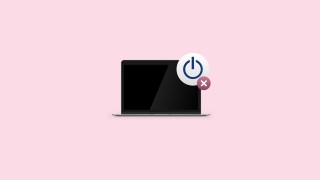当电脑脱机时,首先检查网络线和无线连接,重启路由器和调制解调器;检查网络设置,暂时禁用防火墙和安全软件;尝试刷新IP地址或重置网络;如果问题仍未解决,联系互联网服务提供商或考虑使用系统恢复功能。
当电脑处于脱机状态时,这通常意味着它无法连接到互联网。电脑脱机可能是由多种原因造成的,包括网络连接问题、硬件故障、软件设置错误等。理解这些原因有助于更有效地解决问题,在处理这种情况时,我们可以通过几个步骤来诊断和解决问题。本文将详细介绍这些步骤,帮助你将电脑恢复到在线状态。

电脑处于脱机状态怎样处理
检查硬件连接
1.检查网络线和无线连接:确保所有网络线缆正确连接。如果是无线连接,检查无线网络是否开启,并确保电脑与无线信号源之间没有障碍。
2.重启路由器和调制解调器:有时,简单地重启这些设备可以解决连接问题。关闭设备,等待一分钟后重新开启。
3.检查电脑的网络适配器:确认网络适配器没有物理损坏。在设备管理器中查看网络适配器的状态。
软件和设置检查
4.检查网络设置:确保电脑的网络设置正确。在“网络和共享中心”检查是否选择了正确的网络类型(如家庭网络、公共网络等)。
5.禁用防火墙和安全软件:有时,防火墙和安全软件可能阻止网络连接。临时禁用这些软件来检查是否为造成问题的原因。
6.刷新 IP 地址和重置网络:在命令提示符下使用 ipconfig /release 和 ipconfig /renew 命令来刷新 IP 地址。使用 netsh winsock reset 命令来重置网络设置。
使用系统恢复或重置
6.系统恢复:如果问题是在最近的系统更改后出现的,可以尝试使用系统恢复功能回到之前的状态。
7.重置电脑:作为最后的手段,可以考虑重置 Windows 系统。但在此之前请备份重要数据。
8.联系服务提供商
如果上述步骤均无法解决问题,可能需要联系你的互联网服务提供商(ISP)。有时问题可能出在他们的端,如服务中断或区域性故障。
通过上述步骤,大多数情况下可以解决电脑脱机的问题。始终保持耐心,一步步检查可能的原因,并采取相应的解决措施。为了避免电脑频繁脱机,定期进行网络维护是很重要的。这包括定期更新路由器固件,保持操作系统和安全软件更新,以及定期检查网络硬件。此外,了解一些基本的网络故障排除技巧也是有益的。